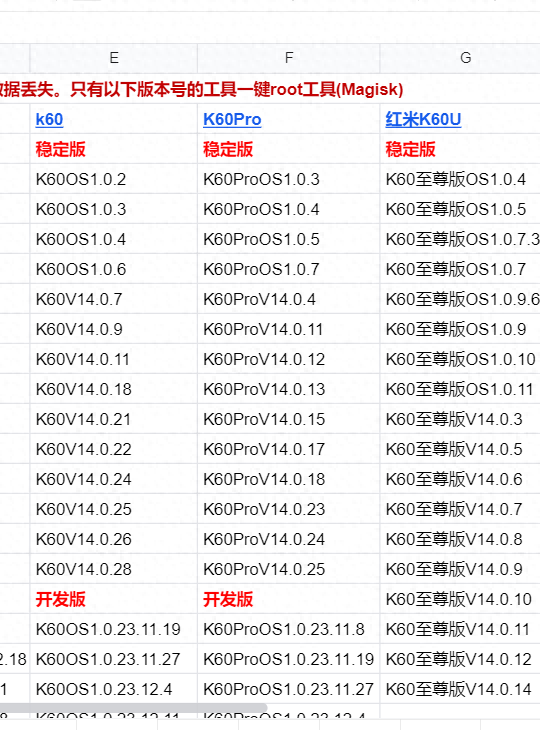
免责声明
本工具仅供个人学习和研究使用,使用本工具可能会对您的设备造成潜在风险,包括但不限于损坏设备、丢失数据等。请在使用前谨慎考虑,并自行承担使用本工具可能带来的风险和后果。我们不对任何因使用本工具而导致的损失或损害承担任何责任。如果您不同意本免责声明,请勿使用本工具。
一般手机使用教程
第一步
1.准备已经解锁好BL(BootLoader)的手机、一条良好的数据线和一台Windows电脑,以及基本的动手能力。
2.判断手机是否解锁BL的方法是:在开发者选项中,如果OEM解锁显示是灰色且不能点击,则说明已经解锁BL。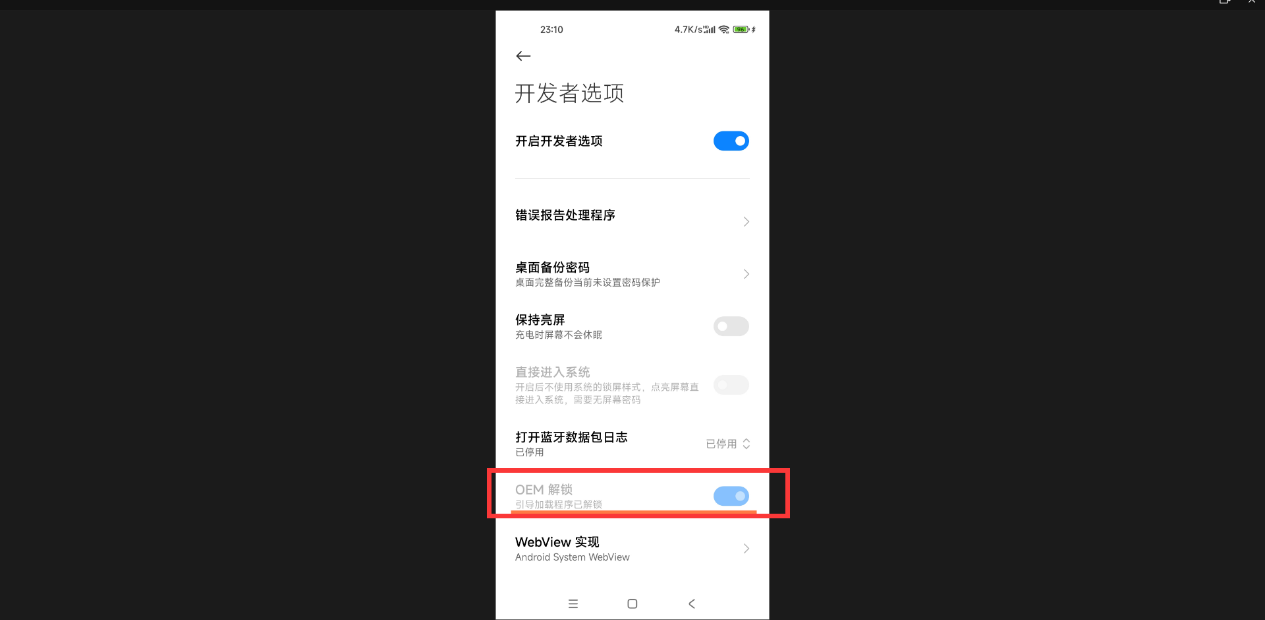
第二步
1. 安装安卓驱动到电脑上。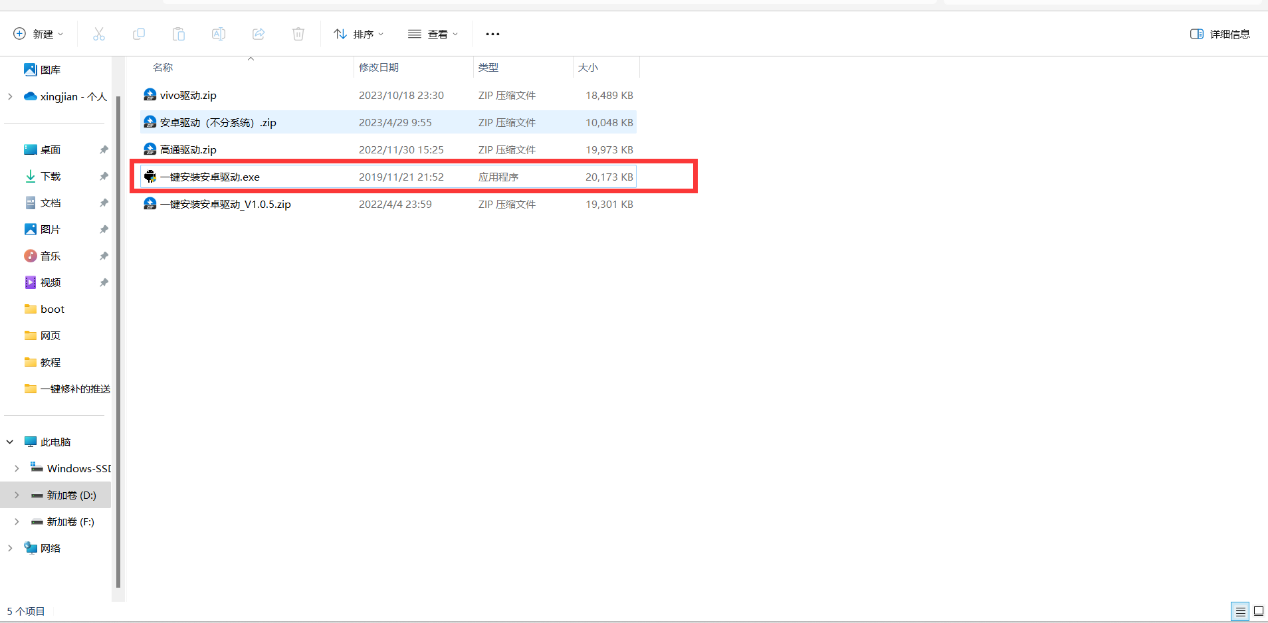
2.手机打开开发者选项和USB调试,小米手机额外需要打开USB安装、USB调试(安全设置)。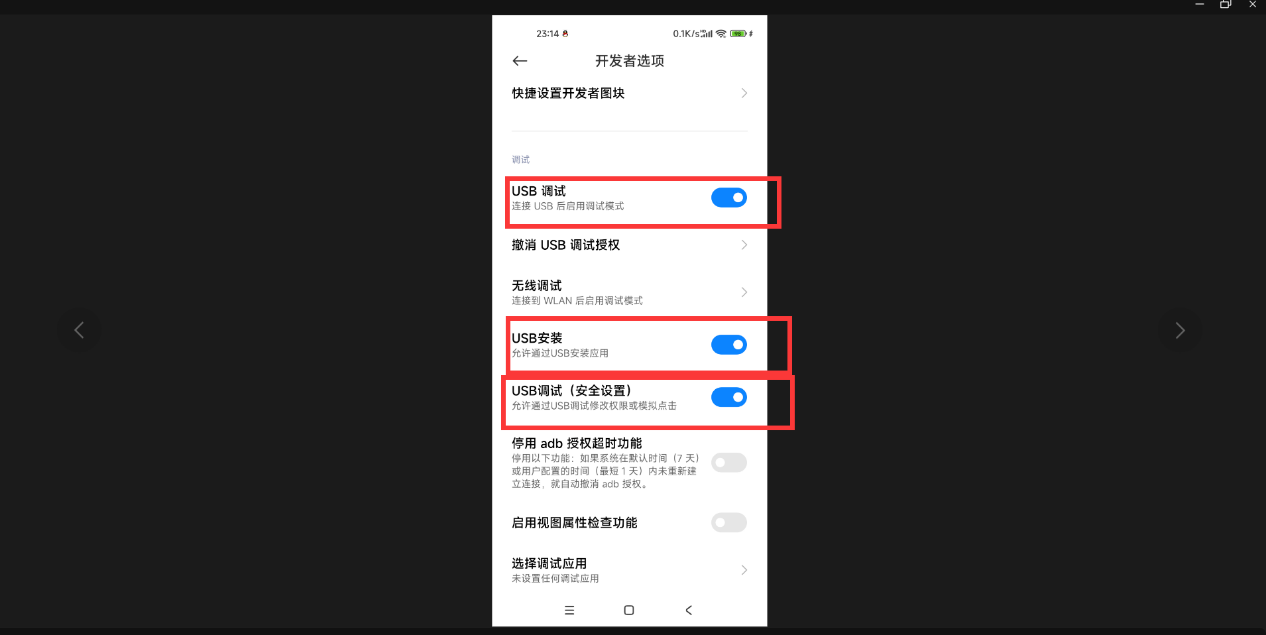
3. 插入数据线,弹窗选项中选择传输文件。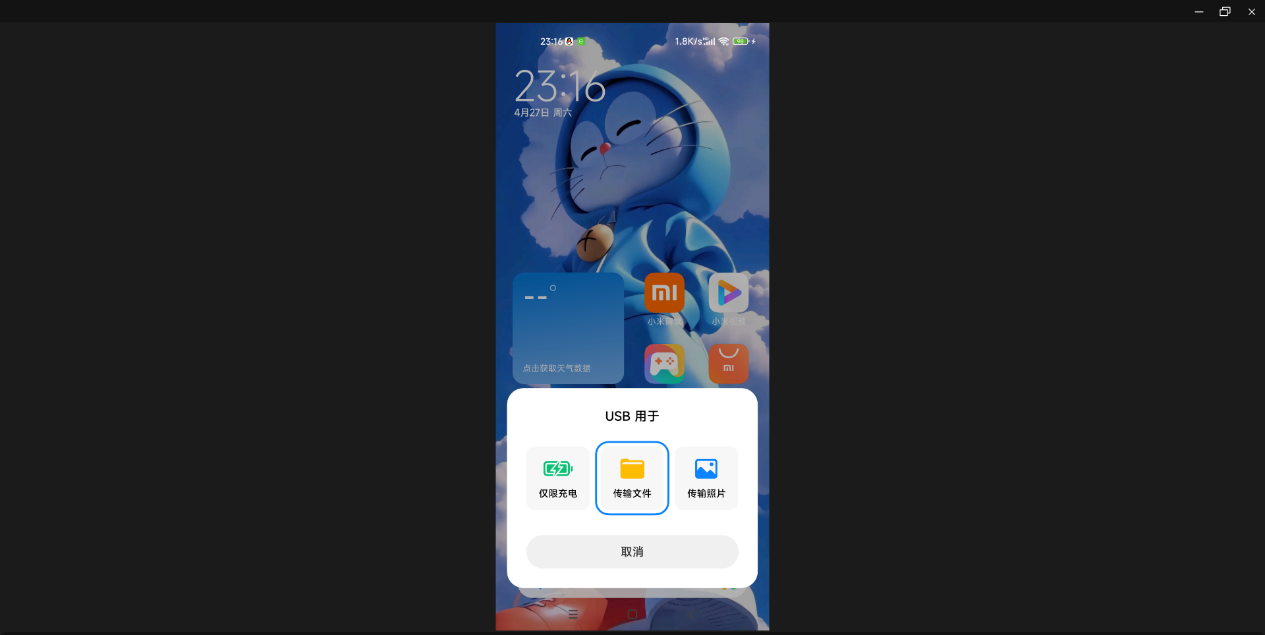
4. 手机保持不锁屏,若有弹窗,请勾选一律允许调试,并确定。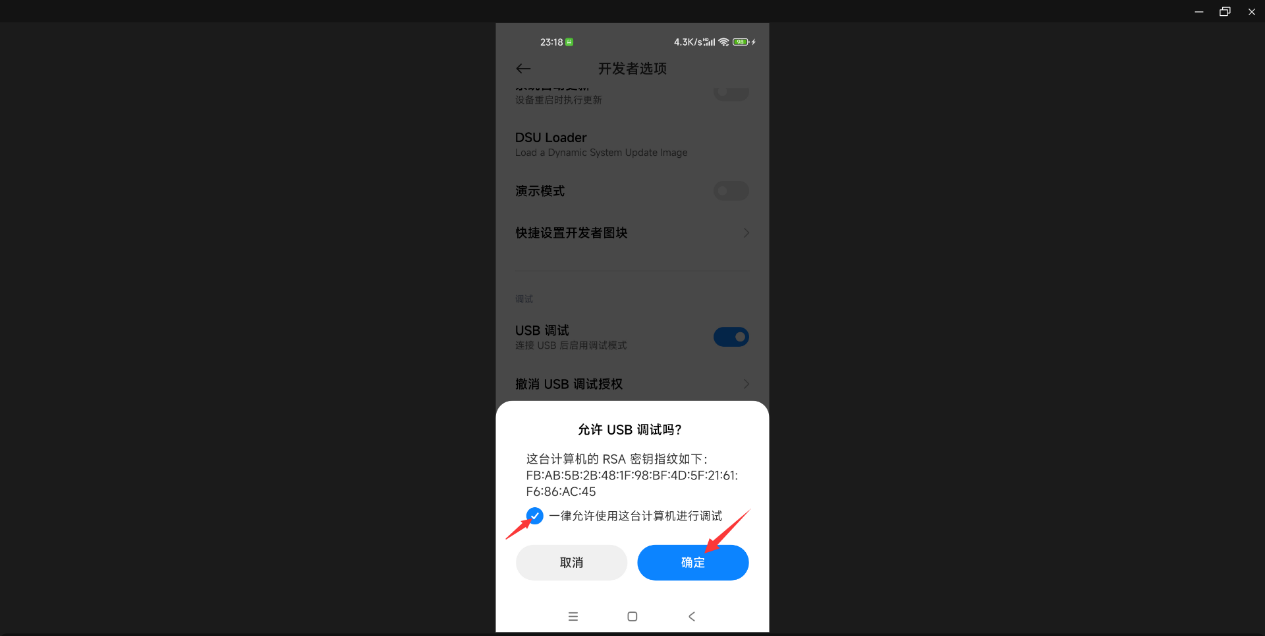
第三步
1. 仔细阅读工具温馨提示,然后打开解锁一键root工具。
2.输入0回车进入bootloader模式,若有弹窗,请勾选一律允许调试,并确定。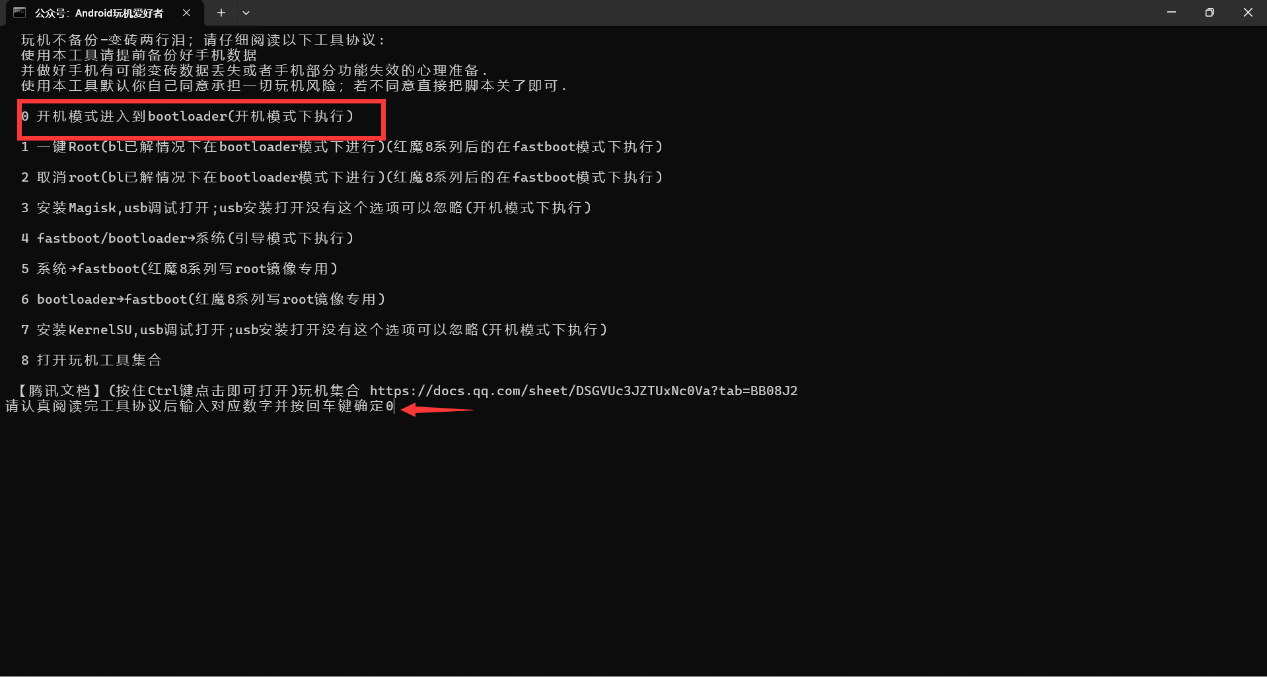
第四步
1. 输入1回车进行一键root,等待刷入root镜像。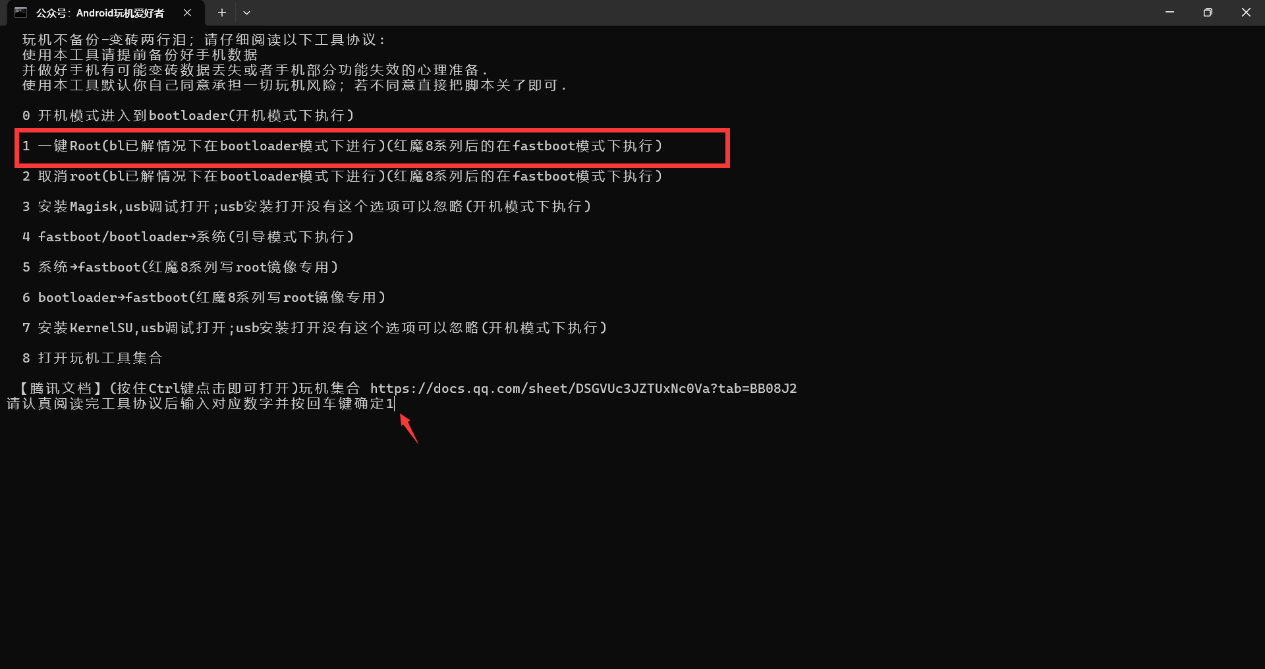
2. 刷入完成后手机将会自动重启。
3. 开机后,输入3回车安装面具Magisk。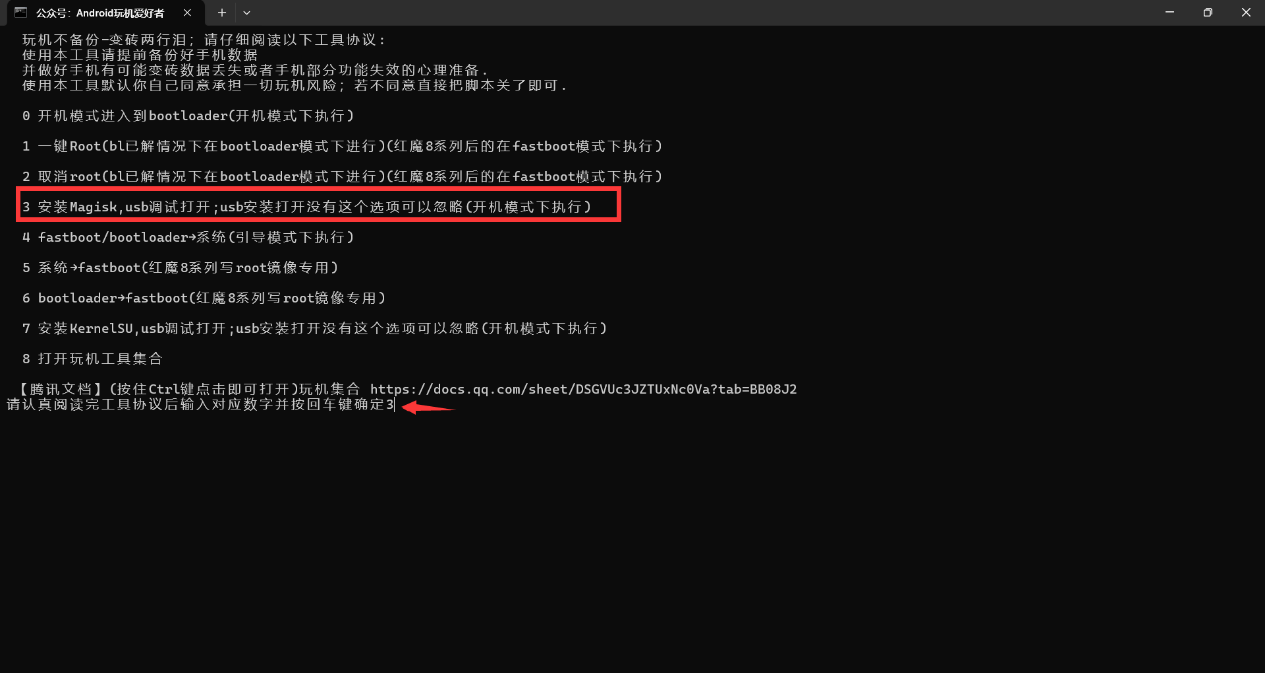
4. 根据手机弹窗情况,可以点击安装或将文件复制到手机中安装。
5.打开Magisk后可能会提示修复Magisk,不要点确定,选择取消后再点击第一个安装,选直接安装。
6. 安装完成后重新启动手机即可。
红魔8系列以上使用教程
第一步至第四步
(与一般手机使用教程基本相同)
第三步
1.输入0回车手机进入bootloader模式后,再输入6回车进入fastboot模式(红魔8以上系列才需如此)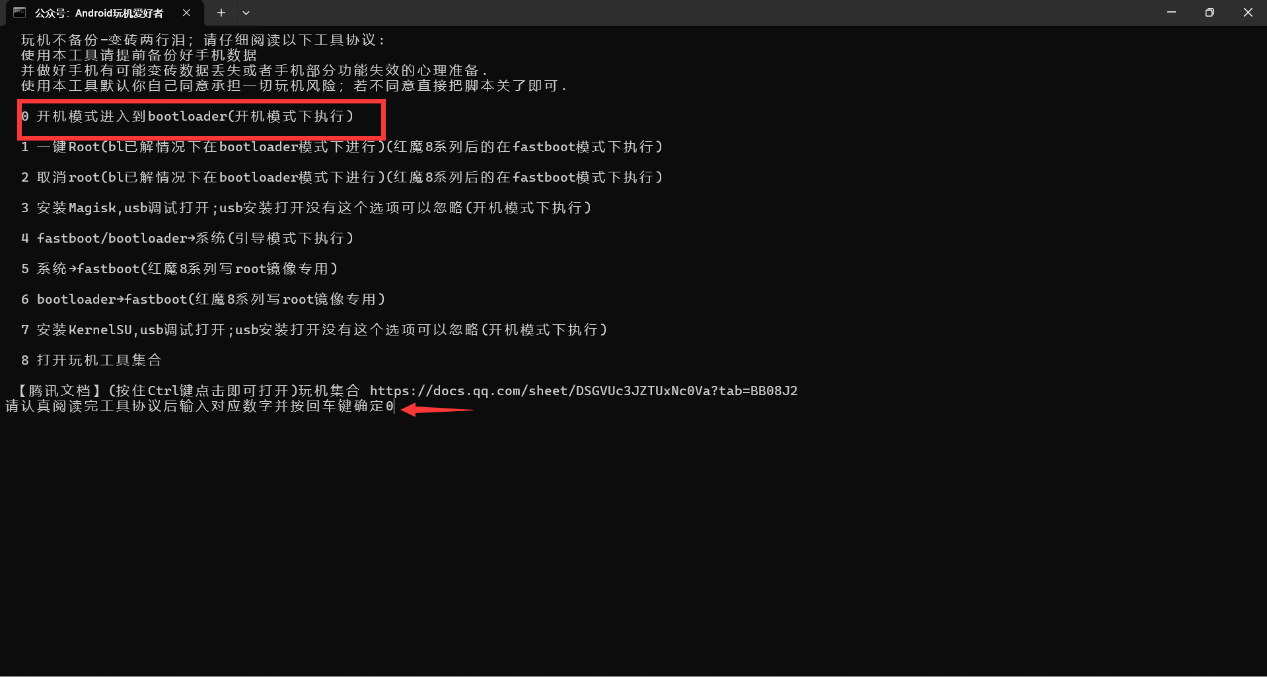
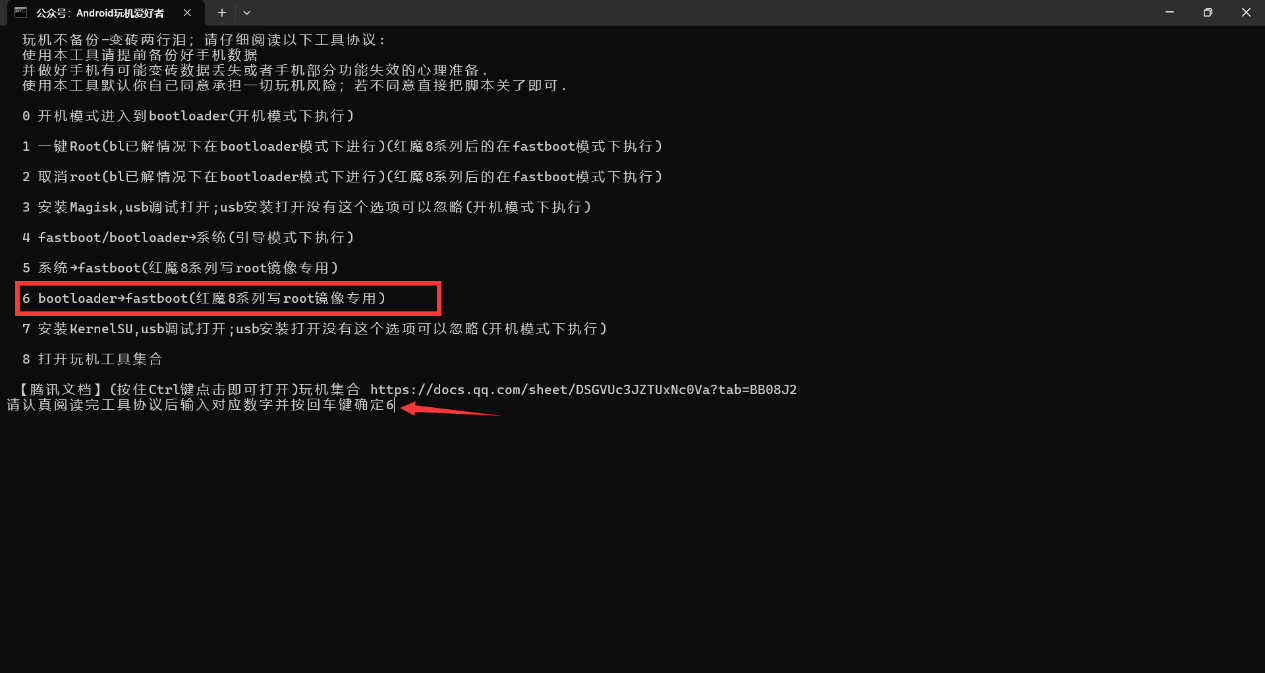
第四步
输入1回车一键root等待刷入root镜像。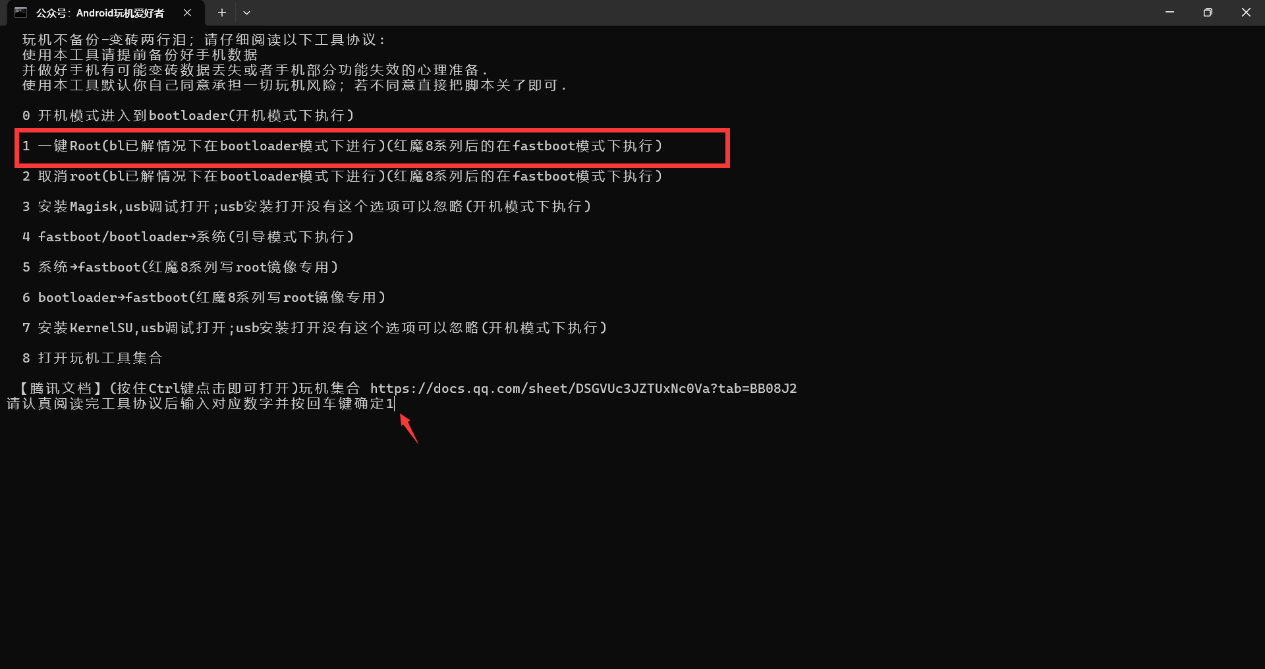
2. 刷入完成后手机将会自动重启。
3. 开机后,输入3回车安装面具Magisk,操作同一般手机使用教程。
4. 安装完成后重新启动手机即可。
一键root工具下载链接:【腾讯文档】玩机.xlsx
公众号:Android玩机爱好者
工具下载处:一键root工具下载








